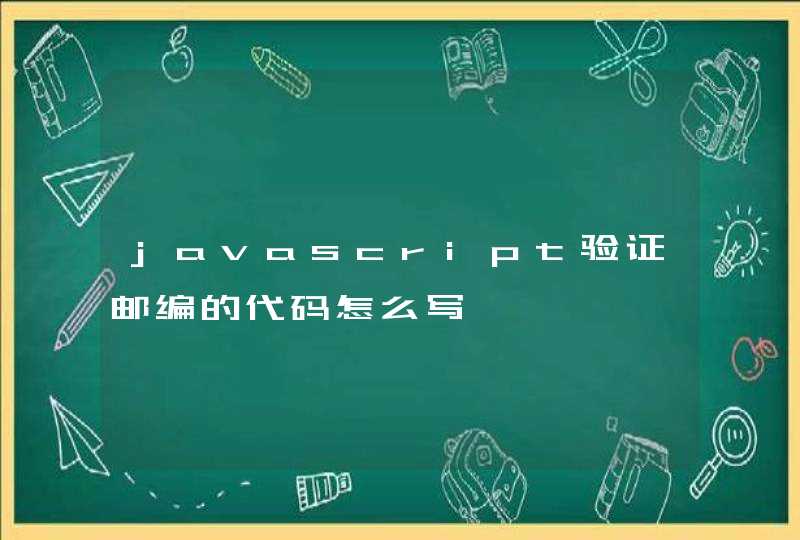一、常见用法:
F1 显示当前程序或者windows的帮助内容。
F2 当你选中一个文件的话,这意味着“重命名”
F3 当你在桌面上的时候是打开“查找:所有文件” 对话框
F10或ALT 激活当前程序的菜单栏
windows键或CTRL+ESC 打开开始菜单
CTRL+ALT+DELETE 在win9x中打开关闭程序对话框
DELETE 删除被选择的选择项目,如果是文件,将被放入回收站
SHIFT+DELETE 删除被选择的选择项目,如果是文件,将被直接删除而不是
放入回收站
CTRL+N 新建一个新的文件
CTRL+O 打开“打开文件”对话框
CTRL+P 打开“打印”对话框
CTRL+S 保存当前操作的文件
CTRL+X 剪切被选择的项目到剪贴板
CTRL+INSERT 或 CTRL+C 复制被选择的项目到剪贴板
SHIFT+INSERT 或 CTRL+V 粘贴剪贴板中的内容到当前位置
ALT+BACKSPACE 或 CTRL+Z 撤销上一步的操作
ALT+SHIFT+BACKSPACE 重做上一步被撤销的操作
Windows键+M 最小化所有被打开的窗口。
Windows键+CTRL+M 重新将恢复上一项操作前窗口的大小和位置
Windows键+E 打开资源管理器
Windows键+F 打开“查找:所有文件”对话框
Windows键+R 打开“运行”对话框
Windows键+BREAK 打开“系统属性”对话框
Windows键+CTRL+F 打开“查找:计算机”对话框
SHIFT+F10或鼠标右击 打开当前活动项目的快捷菜单
SHIFT 在放入CD的时候按下不放,可以跳过自动播放CD。在打开wo
rd的时候按下不放,可以跳过自启动的宏
ALT+F4 关闭当前应用程序
ALT+SPACEBAR 打开程序最左上角的菜单
ALT+TAB 切换当前程序
ALT+ESC 切换当前程序
ALT+ENTER 将windows下运行的MSDOS窗口在窗口和全屏幕状态间切换
PRINT SCREEN 将当前屏幕以图象方式拷贝到剪贴板
ALT+PRINT SCREEN 将当前活动程序窗口以图象方式拷贝到剪贴板
CTRL+F4 关闭当前应用程序中的当前文本(如word中)
CTRL+F6 切换到当前应用程序中的下一个文本(加shift 可以跳到前
一个窗口)
在IE中:
ALT+RIGHT ARROW 显示前一页(前进键)
ALT+LEFT ARROW 显示后一页(后退键)
CTRL+TAB 在页面上的各框架中切换(加shift反向)
F5 刷新
CTRL+F5 强行刷新
目的快捷键
激活程序中的菜单栏 F10
执行菜单上相应的命令 ALT+菜单上带下划线的字母
关闭多文档界面程序中的当
前窗口 CTRL+ F4
关闭当前窗口或退出程序 ALT+ F4
复制 CTRL+ C
剪切 CTRL+ X
删除 DELETE
显示所选对话框项目的帮助 F1
显示当前窗口的系统菜单 ALT+空格键
显示所选项目的快捷菜单 SHIFT+ F10
显示“开始”菜单 CTRL+ ESC
显示多文档界面程序的系统
菜单 ALT+连字号(-)
粘贴 CTR L+ V
切换到上次使用的窗口或者
按住 ALT然后重复按TAB,
切换到另一个窗口 ALT+ TAB
撤消 CTRL+ Z
二、使用“Windows资源管理器”的快捷键
目的快捷键
如果当前选择展开了,要折
叠或者选择父文件夹左箭头
折叠所选的文件夹 NUM LOCK+负号(-)
如果当前选择折叠了,要展开
或者选择第一个子文件夹右箭头
展开当前选择下的所有文件夹 NUM LOCK+*
展开所选的文件夹 NUM LOCK+加号(+)
在左右窗格间切换 F6
三、使用 WINDOWS键
可以使用 Microsoft自然键盘或含有 Windows徽标键的其他任何兼容键盘的以下快
捷键。
目的快捷键
在任务栏上的按钮间循环 WINDOWS+ TAB
显示“查找:所有文件” WINDOWS+ F
显示“查找:计算机” CTRL+ WINDOWS+ F
显示“帮助” WINDOWS+ F1
显示“运行”命令 WINDOWS+ R
显示“开始”菜单 WINDOWS
显示“系统属性”对话框 WINDOWS+ BREAK
显示“Windows资源管理器” WINDOWS+ E
最小化或还原所有窗口 WINDOWS+ D
撤消最小化所有窗口 SHIFT+ WINDOWS+ M
四、使用“我的电脑”和“Windows资源管理器”的快捷键
目的快捷键
关闭所选文件夹及其所有父
文件夹按住 SHIFT键再单击“关闭按钮(仅适用于“我的电脑”)
向后移动到上一个视图 ALT+左箭头
向前移动到上一个视图 ALT+右箭头
查看上一级文件夹 BACKSPACE
五、使用对话框中的快捷键
目的快捷键
取消当前任务 ESC
如果当前控件是个按钮,要
单击该按钮或者如果当前控
件是个复选框,要选择或清
除该复选框或者如果当前控
件是个选项按钮,要单击该
选项空格键
单击相应的命令 ALT+带下划线的字母
单击所选按钮 ENTER
在选项上向后移动 SHIFT+ TAB
在选项卡上向后移动 CTRL+ SHIFT+ TAB
在选项上向前移动 TAB
在选项卡上向前移动 CTRL+ TAB
如果在“另存为”或“打开”
对话框中选择了某文件夹,
要打开上一级文件夹 BACKSPACE
在“另存为”或“打开”对
话框中打开“保存到”或
“查阅” F4
刷新“另存为”或“打开”
对话框 F5
六、使用“桌面”、“我的电脑”和“Windows资源管理器”快捷键
选择项目时,可以使用以下快捷键。
目的快捷键
插入光盘时不用“自动播放”
功能按住 SHIFT插入 CD-ROM
复制文件按住 CTRL拖动文件
创建快捷方式按住 CTRL+SHIFT拖动文件
立即删除某项目而不将其放入 SHIFT+DELETE
“回收站”
显示“查找:所有文件” F3
显示项目的快捷菜单 APPLICATION键
刷新窗口的内容 F5
重命名项目 F2
选择所有项目 CTRL+ A
查看项目的属性 ALT+ ENTER或 ALT+双击
可将 APPLICATION键用于 Microsoft自然键盘或含有 APPLICATION键的其他兼容键
七、Microsoft放大程序的快捷键
这里运用Windows徽标键和其他键的组合。
快捷键目的
Windows徽标+PRINT SCREEN将屏幕复制到剪贴板(包括鼠标光标)
Windows徽标+SCROLL LOCK将屏幕复制到剪贴板(不包括鼠标光标)
Windows徽标+ PAGE UP切换反色。
Windows徽标+ PAGE DOWN切换跟随鼠标光标
Windows徽标+向上箭头增加放大率
Windows徽标+向下箭头减小放大率
八、使用辅助选项快捷键
目的快捷键
切换筛选键开关右SHIFT八秒
切换高对比度开关左ALT+左SHIFT+PRINT SCREEN
切换鼠标键开关左ALT+左SHIFT+NUM LOCK
切换粘滞键开关 SHIFT键五次
切换切换键开关 NUM LOCK五秒
Esc键:退出键。英文Escape 的缩写,中文意思是逃脱、出口等。在电脑的应用中主要的作用是退出某个程序。例如,我们在玩游戏的时候想退出来,就按一下这个键。Tab键:表格键。可能大家比较少用这一个键。它是Table的缩写,中文意思是表格。在电脑中的应用主要是在文字处理软件里(如Word)起到等距离移动的作用。例如我们在处理表格时,我们不需要用空格键来一格一格地移动,只要按一下这个键就可以等距离地移动了,因此我们叫表格键。
Caps Lock键:大写锁定键。英文是Capital Lock 的缩写。用于输入较多的大写英文字符。它是一个循环键,再按一下就又恢复为小写。当启动到大写状态时,键盘上的Caps lock 指示灯会亮着。注意,当处于大写的状态时,中文输入法无效。
Shift键:转换键。英文是“转换”的意思。用以转换大小写或上符键,还可以配合其他的键共同起作用。例如,要输入电子邮件的@,在英文状态下按Shift+2 就可以了。
Ctrl键:控制键。英文是Control 的缩写,中文意思是控制。需要配合其他键或鼠标使用。例如我们在Windows状态下配合鼠标使用可以选定多个不连续的对象。
Alt键:可选键。英文是Alternative,意思是可以选择的。它需要和其他键配合使用来达到某一操作目的。例如要将计算机热启动可以同时按住Ctrl+ Alt+Del 完成。
Enter键:回车键,英文是“输入”的意思。是用得最多的键,因而在键盘上设计成面积较大的键,像手枪的形状,便于用小指击键。主要作用是执行某一命令,在文字处理软件中是换行的作用。
F1~F12键:功能键。英文Function,中文为“功能”的意思。在不同的软件中,起为其定义的相应功能的作用,也可以配合其他的键起作用。例如在常用软件中按一下F1 是帮助功能。
Print Screen/Sys Rq键:印屏键或打印屏幕键。是捕捉屏幕的,按了之后当前屏幕的显示内容就保存在剪贴板里面了。可以打印屏幕上的内容。
Scroll Lock键:屏幕滚动锁定。可以将滚动条锁定。 Scroll Lock在DOS时期用处很大,由于当时显示技术,限制了屏幕只能显示宽80个字符长25行的文字,在阅读文档时,使用该键能非常方便地翻滚页面。随着技术发展,在进入Windows时代后,Scroll Lock键的作用越来越小,不过在Excel中它还是有点用处:如果在Scroll Lock关闭的状态下使用翻页键(如Page Up和Page Down)时,单元格选定区域会随之发生移动反之,若要在滚动时不改变选定的单元格,那只要按下Scroll Lock即可。
Pause break键:暂停键。将某一动作或程序暂停。例如将打印暂停。可中止某些程式的执行,特别是 DOS 程式..在还没进入操作系统之前的DOS界面的自检显示的内容,按Pause Break, 会暂停信息翻滚,之后按任意键可以继续。在WINDOWS下按 WINDOWS标志+Pause/Break可以叫出系统属性.
Insert键:插入键。在文字编辑中主要用于插入字符。是一个循环键,再按一下就变成改写状态。
Delete键:和Del键相同,删除键。主要在Windows中或文字编辑软件中删除选定的文件或内容。
Home键:原位键。英文Home的中文意思是家,即原地位置。在文字编辑软件中,定位于本行的起始位置。和Ctrl键一起使用可以定位到文章的开头位置。
End 键:结尾键。英文End的中文意思是结束、结尾。在文字编辑软件中,定位于本行的末尾位置。与Home键相呼应。和Ctrl键一起使用可以定位到文章的结尾位置。
PageUp键:向上翻页键。Page,页的意思;Up,向上的意思。在软件中将内容向上翻页。
PageDown键:向下翻页键。Page,页的意思,Down,向下的意思。和Pageup键相呼应。
Num Lock键:数码(小键盘)锁定键 按下右上角第一个灯亮 表示可以使用小键盘 再按 灯熄灭 表示小键盘不可用。
电脑键盘上的字母是按什么顺序排列的?许多人对计算机键盘的字母排列顺序都感到疑惑,B不在A旁边,应该相连的P与Q却各守一方,遥遥相望,这是什么道理?其实,这种键盘的原始设计理念就是要让你打不快! 目前大众普遍使用的键盘叫做"快蹄键盘",原文为"QWERTY",有没有人发现这个字看起来有点熟悉又有点陌生,其实它就是键盘上第一排字母的组合.请看下列三排字母: Q W E R T Y U I O P A S D F G H J K L Z X C V B N M 第一部打字机在1868年面世, 这是所有电脑键盘字母或英文打字机键盘字母的排列顺序.有心的读者也许会感到奇怪:为什么要把26个字母作这种无规则的排列呢?既难记忆又难熟练.原来的键盘基本上是照着字母顺序排列,但为了怕打字者打太快,使得支撑键盘的机械杆相互碰撞造成故障,故调整某些字母的位置,形成今天的模样.据说其原因是这样的: 在19世纪70年代,肖尔斯公司(Sholes Co.)是当时最大的专门生产打字机的厂家.由于当时机械工艺不够完善,使得字键在击打之后弹回的速度较慢,一旦打字员击键速度太快,就容易发生两个字键绞在一起的现象,必须用手很小心把它们分开,从而严重影响了打字速度.为此,公司时常收到客户的投诉. 为了解决这个问题,设计师和工程师们伤透了脑筋,因为实在没有办法再增加字键的弹回速度.后来,有一位聪明的工程师提议:打字机绞键的原因,一方面当然是字键的弹回速度慢,另一方面也是打字员的击键速度太快了.既然我们无法提高字键弹回的速度,为什么不想法降低打字员的击键速度呢?这无疑是一条新思路.降低打字员的击键速度有许多种方法,最简单的方法就是打乱26个字母的排列顺序,把较常用的字母摆在较笨拙的手指下,比如,字母“O”是英语中第三个使用频率最高的字母,但却把它放在右手的无名指下;字母“S”和“A”,也是使用频率很高的字母,却被交给了最笨拙的左手无名指和小指来击打.同样理由,使用频率较低的“V”、“J”,“U”等字母却由最灵活的食指来负责. 结果,这种“QWERTY”式组合的键盘就诞生了,并且逐渐定型下来.后来,由于材料工艺的发展,字键的弹回的速度远大于打字员的击键速度,但是键盘字母顺序却无法改动. 这种排列方式的确为入门者带来不少输入的困扰,其实早在1936年就有人注意到这个问题,也推出了更符合人体工学的键盘,可惜碰上二次世界大战,这个键盘还没上市就夭折了,最近有团体积极推广这款名为"德弗札克"的键盘,也许不久的将来,新的字母排列方式将被广为采用.。
电脑键盘的分类有哪些?
QWERTY键盘
将键盘规范成现在这种的“QWERTY”键盘按键布局,是因为一开始打字机的键盘是完全按照字母顺序排列的,而打字机是一个机械结构的打字机器,因此如果打字时速度过快,某些键的组合非常容易出现卡键问题。是克里斯托夫·拉森·肖尔斯(Christopher Latham Sholes)解决了这个问题,他发明了QWERTY键盘的布局,他将最常用的几个字母安置在相反方向,以此最大限度放慢打字时敲键速度,从而避免卡键。克里斯托夫·拉森·肖尔斯在1868年就这个设计申请了专利,1873年采取这种布局的第一台商用打字机成功地投放市场。
但是,实际使用时人们发现,QWERTY的键盘按键布局方式非常没有效率。例如:一般情况下人们惯用右手,但使用QWERTY结果的键盘,却使左手负担了57%的工作量。两个小拇指及左无名指都是没有力气的手指,却要频频要使用它们。使用率仅占整个打字工作的30%左右的字母排被放在了键盘的中列,因此,为了打一个单词,人们经常需要上下往复移动手指。
在1888年全美举行了公开的打字比赛,一个叫做马加林的法院速记员按照明确的指法分工进行盲打,速度非常快,而且错误仅有万分之三,使在场人都惊讶不已。据记载,当时马加林得到的奖金是500美元,从这以后很多人开始效仿这种打字方法,盲打技术在专业打字领域大行其道,在美国也开始出现了专门培养打字员的学校。
非英语键盘除了英文输入时需要把较常用的键分开外,其他语言的打字机也需要这样处理,而每一种语言常用的键均不同,例如法语:
etinsaroludcé(14%)(9%)(8.2%)(7.9%)(7.5%)(7.3%)(6.5%)(6.4%)(5.7%)(5.2%)(4.6%)(3.5%)(2.7%)
[1]于是就有了AZERTY键盘(面向法语用户)和QWERTZ键盘(面向德语用户)等。
DVORAK式键盘主条目:德沃夏克键盘由于上述的盲打技术的广泛使用,打字机的打字速度基本可以满足日常工作的需要了。然而,一个叫德沃拉克(Dvorak)的华盛顿人在1934年,又发明了一种新的键盘排列方法。这种设计的键盘使左右手能交替敲击键盘,可以缩短一半的训练周期,平均打字速度也提高了约1/3。DVORAK式键盘布局原则是:一、尽量让左右手交替来击打键盘,避免单手连击;二、将越排击键平均移动距离尽量缩短;三、将最常用到的字母排列在导键的位置上。
Windows中已经内置了对“DVORAK”键盘的支持,点击“控制面板-键盘”,进入“输入法区域设置”选项,接着单击“添加”按钮,将“输入法区域设置”设置为“英语(美国)”,并在“键盘布局/输入法”栏内找到“美国英语-DVORAK”,确认后,便变成“DVORAK”键盘。
MALT键盘后来,莫尔特(Lillian Malt)又设计了比“DVORAK”键盘更加合理、高效的“MALT”键盘。莫尔特改变了原本交错的字键行列,“后退键”(Backspace)及其它原本远离键盘中心的键更容易触到,打字时拇指的使用频率也更高了。但“MALT”键盘并没能得到广泛地应用。
数字键盘数字键盘又称九宫键盘,会计人员方便使用,不需额外安装程式。
无线传送式键盘无线传送 红外线传送,使用红外线技术的无线键盘。
蓝牙传送,使用蓝牙技术的无线键盘。 由于使用方便,无线电脑键盘现在越来越流行。然而,无线键盘需要电池才可以工作,同时也会带来安全方面的隐患,无线的传送容易被窃听。[2]另外,无线键盘并不受游戏玩家欢迎,主因是精确度及游戏用途的功能都不及有线键盘。
Apple标准键盘苹果电脑使用的键盘与普通PC的有些许差异,比如早期的键盘上有“苹果键”,上面标有标志,类似PC键盘中的微软徽标键。后来苹果键被“mand⌘”键代替
电脑键盘上所有键的作用,需要图示.
史上最全电脑键盘每个键的作用! F1帮助 F2改名 F3搜索 F4地址 F5刷新 F6切换 F10菜单 CTRL+A全选 CTRL+C复制 CTRL+X剪切 CTRL+V粘贴 CTRL+Z撤消 CTRL+O打开 SHIFT+DELETE永久删除 DELETE删除 ALT+ENTER属性 ALT+F4关闭 CTRL+F4关闭 ALT+TAB切换 ALT+ESC切换 ALT+空格键窗口菜单 CTRL+ESC开始菜单 拖动某一项时按CTRL复制所选项目 拖动某一项时按CTRL+SHIFT创建快捷方式 将光盘插入到CD-ROM驱动器时按SHIFT键阻止光盘自动播放 Ctrl+1,2,3。
切换到从左边数起第1,2,3。个标签 Ctrl+A全部选中当前页面内容 Ctrl+C复制当前选中内容 Ctrl+D打开"添加收藏"面版(把当前页面添加到收藏夹中) Ctrl+E打开或关闭"搜索"侧边栏(各种搜索引擎可选) Ctrl+F打开"查找"面版 Ctrl+G打开或关闭"简易收集"面板 Ctrl+H打开"历史"侧边栏 Ctrl+I打开"收藏夹"侧边栏/另:将所有垂直平铺或水平平铺或层叠的窗口恢复 Ctrl+K关闭除当前和锁定标签外的所有标签 Ctrl+L打开"打开"面版(可以在当前页面打开Iter地址或其他文件。)
Ctrl+N新建一个空白窗口(可更改,Maxthon选项→标签→新建) Ctrl+O打开"打开"面版(可以在当前页面打开Iter地址或其他文件。) Ctrl+P打开"打印"面板(可以打印网页,图片什么的。)
Ctrl+Q打开"添加到过滤列表"面板(将当前页面地址发送到过滤列表) Ctrl+R刷新当前页面 Ctrl+S打开"保存网页"面板(可以将当前页面所有内容保存下来) Ctrl+T垂直平铺所有窗口 Ctrl+V粘贴当前剪贴板内的内容 Ctrl+W关闭当前标签(窗口) Ctrl+X剪切当前选中内容(一般只用于文本操作) Ctrl+Y重做刚才动作(一般只用于文本操作) Ctrl+Z撤消刚才动作(一般只用于文本操作) Ctrl+F4关闭当前标签(窗口) Ctrl+F5刷新当前页面 Ctrl+F6按页面打开的先后时间顺序向前切换标签(窗口) Ctrl+F11隐藏或显示菜单栏 Ctrl+Tab以小菜单方式向下切换标签(窗口) Ctrl+Enter域名自动完成XXX(内容可更改,Maxthon选项→地址栏→常规)/另:当输入焦点在搜索栏中时,为高亮关键字 Ctrl+拖曳保存该链接的地址或已选中的文本或指定的图片到一个文件夹中(保存目录可更改,Maxthon选项→保存) Ctrl+小键盘'+'当前页面放大20% Ctrl+小键盘'-'当前页面缩小20% Ctrl+小键盘'*'恢复当前页面的缩放为原始大小 Ctrl+Alt+S自动保存当前页面所有内容到指定文件夹(保存路径可更改,Maxthon选项→保存) Ctrl+Shift+小键盘'+'所有页面放大20% Ctrl+Shift+小键盘'-'所有页面缩小20% Ctrl+Shift+F输入焦点移到搜索栏 Ctrl+Shift+G关闭"简易收集"面板 Ctrl+Shift+H打开并激活到你设置的主页 Ctrl+Shift+N在新窗口中打开剪贴板中的地址,如果剪贴板中为文字,则调用搜索引擎搜索该文字(搜索引擎可选择,Maxthon选项→搜索) Ctrl+Shift+S打开"保存网页"面板(可以将当前页面所有内容保存下来,等同于Ctrl+S) Ctrl+Shift+W关闭除锁定标签外的全部标签(窗口) Ctrl+Shift+F6按页面打开的先后时间顺序向后切换标签(窗口) Ctrl+Shift+Tab以小菜单方式向上切换标签(窗口) Ctrl+Shift+Enter域名自动完成 Alt+1保存当前表单 Alt+2保存为通用表单 Alt+A展开收藏夹列表 ________________________________________ 资源管理器 END显示当前窗口的底端 HOME显示当前窗口的顶端 NUMLOCK+数字键盘的减号(-)折叠所选的文件夹 NUMLOCK+数字键盘的加号(+)显示所选文件夹的内容 NUMLOCK+数字键盘的星号(*)显示所选文件夹的所有子文件夹 向左键当前所选项处于展开状态时折叠该项,或选定其父文件夹 向右键当前所选项处于折叠状态时展开该项,或选定第一个子文件夹 ________________________________________ 自然键盘 【窗口】显示或隐藏"开始"菜单 【窗口】+F1帮助 【窗口】+D显示桌面 【窗口】+R打开"运行" 【窗口】+E打开"我的电脑" 【窗口】+F搜索文件或文件夹 【窗口】+U打开"工具管理器" 【窗口】+BREAK显示"系统属性" 【窗口】+TAB在打开的项目之间切换 ________________________________________ 辅助功能 按右边的SHIFT键八秒钟切换筛选键的开和关 按SHIFT五次切换粘滞键的开和关 按NUMLOCK五秒钟切换切换键的开和关 左边的ALT+左边的SHIFT+NUMLOCK切换鼠标键的开和关 左边的ALT+左边的SHIFT+PRINTSCREEN切换高对比度的开和关运行。
电脑键盘的所有键是什么意思?(电脑术语)
电脑键盘常用键说明: F1 显示当前程序或者windows的帮助内容。
F2 当你选中一个文件的话,这意味着“重命名” F3 当你在桌面上的时候是打开“查找:所有文件 ” 对话框 F10或ALT 激活当前程序的菜单栏 windows键或CTRL+ESC 打开开始菜单 CTRL+ALT+DELETE 在win9x中打开关闭程序对话框C D c pt,`t%YT%v DELETE 删除被选择的选择项目,如果是文件,将被放入回收站 ,B6e^"MX q-K J SHIFT+DELETE 删除被选择的选择项目,如果是文件,将被直接删除而不是放入回收站 pIC~-k CTRL+N 新建一个新的文件 3[ @W k {|F CTRL+O 打开“打开文件”对话框 CTRL+P 打开“打印”对话框 CTRL+S 保存当前****作的文件 CTRL+X 剪切被选择的项目到剪贴板 CTRL+INSERT 或 CTRL+C 复制被选择的项目到剪贴板 SHIFT+INSERT 或 CTRL+V 粘贴剪贴板中的内容到当前位置 ALT+BACKSPACE 或 CTRL+Z 撤销上一步的****作 ALT+SHIFT+BACKSPACE 重做上一步被撤销的****作 Windows键+M 最小化所有被打开的窗口。 Windows键+CTRL+M 重新将恢复上一项****作前窗口的大小和位置 Windows键+E 打开资源管理器 Windows键+F 打开“查找:所有文件”对话框 Windows键+R 打开“运行”对话框 Windows键+BREAK 打开“系统属性”对话框 Windows键+CTRL+F 打开“查找:计算机”对话框 SHIFT+F10或鼠标右击 打开当前活动项目的快捷菜单 SHIFT 在放入CD的时候按下不放,可以跳过自动播放CD。
在打开word的时候按 下不放,可以跳过自启动的宏 ALT+F4 关闭当前应用程序 ALT+SPACEBAR 打开程序最左上角的菜单 ALT+TAB 切换当前程序 ALT+ESC 切换当前程序 |O%_.X)u^ Z ALT+ENTER 将windows下运行的MSDOS窗口在窗口和全屏幕状态间切换 PRINT SCREEN 将当前屏幕以图象方式拷贝到剪贴板 ALT+PRINT SCREEN 将当前活动程序窗口以图象方式拷贝到剪贴板 CTRL+F4 关闭当前应用程序中的当前文本(如word中 CTRL+F6 切换到当前应用程序中的下一个文本(加shift 可以跳到前一个窗口) 在IE中: ALT+RIGHT ARROW 显示前一页(前进键) ALT+LEFT ARROW 显示后一页(后退键) CTRL+TAB 在页面上的各框架中切换(加shift反向 !w'UQ }!k%z.i JP F5 刷新 CTRL+F5 强行刷新 目的快捷键 激活程序中的菜单栏 F10 执行菜单上相应的命令 ALT+菜单上带下划线的字母 关闭多文档界面程序中的当 前窗口 CTRL+ F4 复制 CTRL+ C /Dxc h5Pi]D5N 剪切 CTRL+ X 删除 DELETE 显示所选对话框项目的帮助 F1 显示当前窗口的系统菜单 ALT+空格键 显示所选项目的快捷菜单 SHIFT+ F10 显示“开始”菜单 CTRL+ ESC 显示多文档界面程序的系统 菜单 ALT+连字号(-) 粘贴 CTR L+ V "dM.?'Ll Y 切换到上次使用的窗口或者 按住 ALT然后重复按TAB 撤消 CTRL+ Z 二、使用“Windows资源管理器”的快捷键 目的快捷键I h#d-Uj`7i$h 如果当前选择展开了,要折 叠或者选择父文件夹左箭头 折叠所选的文件夹 NUM LOCK+负号(-) 如果当前选择折叠了,要展开 或者选择第一个子文件夹右箭头 展开当前选择下的所有文件夹 NUM LOCK+* 展开所选的文件夹 NUM LOCK+加号(+)QO j2L7oyt lP 在左右窗格间切换 F6 三、使用 WINDOWS键 可以使用 Microsoft自然键盘或含有 Windows徽标键的其他任何兼容键盘的以下快捷键。 目的快捷键 在任务栏上的按钮间循环 WINDOWS+ TAB 显示“查找:所有文件” WINDOWS+ F 显示“查找:计算机” CTRL+ WINDOWS+ F 显示“帮助” WINDOWS+ F1 显示“运行”命令 WINDOWS+ R 显示“开始”菜单 WINDOWS 显示“系统属性”对话框 WINDOWS+ BREAK 显示“Windows资源管理器” WINDOWS+ E 最小化或还原所有窗口 WINDOWS+ D 撤消最小化所有窗口 SHIFT+ WINDOWS+ M 四、使用“我的电脑”和“Windows资源管理器”的快捷键 目的快捷键 关闭所选文件夹及其所有父 文件夹按住 SHIFT键再单击“关闭按钮(仅适用于“我的电脑”):{u6ul w/J` 向后移动到上一个视图 ALT+左箭头 '{w"{3tp a/i [Ik6` 向前移动到上一个视图 ALT+右箭头 查看上一级文件夹 BACKSPACE @v3{!| _5Pl 五、使用对话框中的快捷键 目的快捷键 取消当前任务 ESC 如果当前控件是个按钮,要 单击该按钮或者如果当前控 件是个选项按钮,要单击该 选项空格键 单击相应的命令 ALT+带下划线的字母 单击所选按钮 ENTER 在选项上向后移动 SHIFT+ TAB 在选项卡上向后移动 CTRL+ SHIFT+ TAB 在选项上向前移动 TAB 在选项卡上向前移动 CTRL+ TAB 如果在“另存为”或“打开 对话框中选择了某文件夹9}w r$r e 要打开上一级文件夹 BACKSPACE 在“另存为”或“打开”对z"] x,xz!MU 话框中打开“保存到”或 “查阅” F4 刷新“另存为”或“打开” 对话框 F5F ycA/n$} 六、使用“桌面”、“我的电脑”和“Windows资源管理器”快捷键#f[gB6m g 选择项目时,可以使用以下快捷键。
目的快捷键 插入光盘时不用“自动播放” 功能按住 SHIFT插入 CD-ROM 复制文件按住 CTRL拖动文件 建快捷方式按住 CTRL+SHIFT拖动文。
电脑键盘各按键的作用
1、键盘分为四个区:功能键区、主键盘区、状态指示区、控住键区。
2、键盘又分为四种指示:数字、符号、字母、功能。
3、键盘中单字字母的按键是用来打字的。
4、shift和ctrl两个键也就是红色圈内的两个按键同时按时调理拼音键式的。当你同时按时它会出现:拼音、字母、五字笔。选择其中一个后,放开按键就行了。
5、caps lock按键是调节字母大小,也是锁定字母大小的意思。
6、数字区就是当你和别人聊天是或处理文件等事情时需要用到的数字。
7、控制区是控住网页的挪动。比如有的游戏是需要使用到控住区,看视频是也是需要使用到控住区。控住区的每个一个方向是控住每一种位置。
8、聊天时或处理文件时需要使用到的符号。
9、红色圈内的数字可以切换不同的模式功能。
10、Esc按键是可以控住视频屏幕的大小。当你看电影时可以按Esc键来切换屏幕大小。
以上就是电脑键盘上各个键功能介绍,希望能对你有所帮助!
电脑键盘的按键作用 大全
电脑键盘功能它具有英文键、数字键,常用的功能键还有光标移动键。电脑键盘功能键有回车键Enter键、大小写字母锁定键Caps Lock 键、Esc键等。在电脑键盘功能中Enter键的作用是:1、在输入文本的时候,敲下Enter键就代表着换行,将文本分为两个段落;2、在执行其他的操作时,Enter键代表着输入命令的结束,使计算机执行输入的命令。
电脑键盘功能中Shift键的作用是:1、我们只要按住Shift 键不放再按下其他键,就可以输入改键上面的符号,比如说输入“@”就需要按住Shift 键和有“@”的按键;2、Shift 还可以用在大小写字母的交换,当前为大写字母的时候Caps Lock的灯就会长亮,按住来Shift 和Caps Lock输入的就是小写的字母。
电脑键盘功能中的Esc键是起着中断和取消操作的作用,单击了菜单或者是选项之后又不想进行操作了,就可以按下Esc键取消。在DOS中,还可以用于退出某一个软件。
电脑的光标键的作用就是让光标在电脑上能上下左右的移动。在电脑上还有很多的快捷键,比如说“Ctrl+C”可以进行文本的复制,“Ctrl+V”可以进行文本的粘贴,“Ctrl+W”可以关闭程序,“Ctrl+Shift”可以进行输入法的切换等。
电脑上的键盘都代表什么意思
f1到f12是功能键区一般情况没什么用,esc是退出键(一般用于游戏)~(波浪键是标点符号波浪)tab键游戏中可以用它来切换回桌面,怎么切忘了,表格制作中他是用来制作无边框表格的平时没啥用 。
caps lock键是大小写切换键,shift是资源管理器用来管理我的文档和我的电脑里面的文件的,一般情况用不上他与ctrl键配合使用,可以切换输入法
中间的字母键也就是26英文字母键,是主键区用来打字的,atl键是关闭当前菜单他与f4键联合使用可以切换出关闭计算机的界面,atl旁边那个大键的空格,atl与ctrl中间那个键是换出开始菜单用的菜单键空格右边的键依次是atl,菜单键,有的不是菜单键有的是fn键Ctrl键用途与空格左边的一样,往上是shift 回车键向前删除键Backspace 0至9数字键 标点符号键,功能编辑键区小键区0至9数字小键区,小键区布局是0123456789是数字键enter回车键,-减号键 +加号键 /除号键 *乘号键 del是小数点键 功能编辑键区布局,Print Screen SysRq粘贴板快捷键按下此键可将当前屏幕所有内容复制到粘贴板,Scroll Lock键:屏幕锁定键顾名思义锁定屏幕的按下锁定屏幕再次按下解开锁定,Pause Break键:同时按下 Ctrl+Pause Break键,可强行终止程序的运行,Insert 键:插入键。该键用来插入和替换的转换。在插入状态时,一个字符 *** 入后, 光标右侧的所有字符向右移动一个字符的位置。再次按下 Insert 键则返回替换方式。 Home 键:起始键。按下此键,光标移至当前行的行首。按下 Ctrl+Home键,光标移至 首行行首,End 键:终止键。按下此键,光标移至当前行的行尾。按下 Ctrl+End键,光标移至末 行行尾,Page Up键:向前翻页键。按下此键,可以翻到上一页,Page Down键:向后翻页键。按下此键,可以翻到下一页,Delete 键:删除键也就是向后删除键。每一次按下此键,删除光标后面的一个字符,同时光标右边的所 有字符向左移动一个字符位,此键与atl和Ctrl两个键同时按下会启动任务管理器有的可能是重启另外atl和Ctrl和小数点也就是del键同时按下也可启动任务管理器,↑、←、↓、→键:光标移动键,分别控制光标向 4个不同的方向移动。
电脑键盘上的键各叫什么名字,中文叫什么,有什么功能
1. alt: 换挡。
2. tab: 制表。
3. esc:escape 退出。
4. ctrl: 全名control,控制。
5. shift:上档 。
6. back space: 回格。
7. PrScrm全称 print screen 印屏幕。
8. SysRq Systerm Request 系统请求。
9. insert: 插入。
10. home: 起始。
11. Delete:删除。
12. end: 结束。
13. pgup: page up 上页,
14. pgdn: page down 下页。
15. pause break: 暂停 中断。
16. caps lock: 全称是capitalizations lock 大写锁定。
17. scroll lock:滚动锁定。
18. num lock: number lock 数码锁定。
19. windows:视窗键。